Der Backup Button
Nachdem ich ein interessantes Video darüber sah, entschied ich mich dazu einen "Backup Button" in meinen PC einzubauen. Da ich einige wichtige Daten besitze, die
immer wieder aktualisiert werden (Uni Projekte, Dokumente/Schriftverkehr, Fotos der Tochter usw.), möchte ich die größtmögliche Sicherheit dafür haben.
Diese Daten befinden sich auf einer Festplatte im System. Ein Backup dieser Daten liegt tagesaktuell auf einer zweiten internen Platte.
Mein Sicherheitsgefühl ist damit allerdings noch nicht befriedigt. Vermutlich bin ich überempfindlich, aber der Gedanke daran, dass auch nur ein Teil
dieser Daten verloren geht, lässt mich schlecht schlafen.
Das Problem:
Es gibt einige Risiken, die nicht vorhersehbar sind. Trotz eines guten Netzteils kann ein Kurzschluss, der mit Pech das ganze System killt, nicht augeschlossen werden.
Ein immer größer werdendes Risiko stellen z.B. Kryptoviren dar. Bisher hatte ich zwar keine Probleme damit, aber sollte solch ein Virus zuschlagen, sind in der Regel
alle Daten verloren. Die Datenmegen sind für einen kompletten Cloudupload leider zu groß, auch wenn ich natürlich eine Cloud für z.B. die Uni Daten verwende.
Die Idee und Funktionsweise:
Eine Festplatte im Tower fest verbaut, aber nicht immer mit dem PC "verbunden". Die Funktionsweise erinnert mehr an eine
externe Festplatte. Wenn sie benötigt wird schaltet man sie ein, besteht keine Verwendung schaltet man sie aus. Das alles ohne lästiges USB Verbinden usw...
Ein Tool steht in Lauerstellung und startet automatisch mit dem Backup sobald die Festplatte eingeschaltet wird. Vordefinierte Ordner des Systems werden, falls sie
aktueller sind als das Backup, auf die "externe" Festplatte gespiegelt. Ist der Vorgang abgeschlossen, kann die Festplatte wieder aus dem System entfernt werden.
Verbunden ist die Platte direkt mit dem Mainboard über ein normales SATA Kabel. Strom kommt vom Netzteil. Mittels Schalter im Stromkreislauf kann sie
ein- und ausgeschaltet werden. Über die Hot Plug Funktion des Mainboards wird die Platte beim Einschalten wie eine externe USB Festplatte ins System eingebunden.
Die Arbeit und benötigten Teile:
Ein SATA Kabel, eine Stromverlängerung (SATA Verlängerung), ein Schalter, die Festplatte, Lötkolben inkl. Lötzinn. Mehr braucht es nicht.
Da man kein vorhandenes Stromkabel des Netzteils durchschneiden möchte, verwendete ich eine Verlängerung. Die kann man später einfach wieder ausbauen und man hinterlässt
keine Spuren im System. Das Kabel wird durchtrennt und man legt eine Verbindung zum Schalter und zurück. Das ganze wird natürlich schön und sicher verlötet. Dann wird der
Schalter eingebaut. Ich entschied mich für den Platz neben den Klinkensbuchsen im Frontdeckel. Aus Mangel an Alternativen verwende ich einen Kippschalter.
Dieser wird allerdings noch durch einen Push Button (ähnlich dem Powerbutten) ersetzt. Im Grunde ist der restliche Einbau zum normalen Einbau einer Festplatte identisch.
Die eine Seite der SATA Verlängerung wird mit dem Netzteil verbunden, die andere Seite kommt an die Platte. Das Datenkabel wird wie gewohnt zwischen Mainboard und Festplatte
gesteckt. Dann muss noch die Hot Plug Funktion im UEFI für diese Platte aktiviert werden. Fertig.
Verwendung:
Mithilfe des Programms "FreeFileSync" habe ich eine Batch-Datei erstellt. Diese befindet sich mit Start des System in Wartestellung. Dort sind die zu kopierenden Ordner
bzw. Dateien innerhalb der Ordner festgehalten. Betätige ich nun den Schalter startet die Festplatte, die Datei wird ausgeführt und der Kopiervorgang startet. Es werden nur
Dateien kopiert oder überschrieben, die neuer sind als die Kopie auf der Backup Platte. Ist der Vorgang abgeschlossen kann ich das Programm mit einem Button beenden
und den Schalter wieder umlegen. Natürlich können auch manuell Daten auf die Festplatte kopiert werden.
Service EVGA
Hier wollte ich nur kurz ein paar Worte zum Service von EVGA los werden. Einer der beiden Lüfter der Grafikkarte fing das Schleifen an. Bei bestimmten Drehzahlen ratschte der Lüfter dann über die Kühllamellen. Ein kurzes Telefonat mit dem EVGA-Support reichte schon aus und ich bekam einen neuen Lüftersatz zugeschickt. Da die Garantie bzw. der Gewährleistungsanspruch bei EVGA nicht verfällt, wenn man den Kühler oder die Lüfter tauscht, konnte ich sie so ganz einfach selbst wechseln. Das Problem ist damit behoben. Einfach, schnell und Lösungsorientiert. Besser geht es nicht! So musste ich die Karte nicht erst einschicken und mit Pech (wie bei so manch anderem Mitbewerber) 6-8 Wochen auf die reparierte Grafikkarte warten.
PC Historie:
Computer 1:
- CPU: Intel Pentium 133MHz
- Ram: 16MB
- HDD: 4GB
- Mainboard: k.A.
- Grafik: Nvidia Riva TNT2 32MB
Computer 2:
- CPU: AMD Duron 700/AMD Athlon XP 1800+
- Ram: 256/512MB
- HDD: 80GB
- Mainboard: k.A.
- Grafik: GeForce4 Ti 4800 SE/GeForce 6800 Ultra
Computer 3:
- CPU: AMD Athlon XP 3200+
- Ram: 512/1GB
- HDD: 80GB/320GB
- Mainboard: Asus A7N8X-E
- Grafik: GeForce 6800 Ultra
Computer 4:
- CPU: Intel Core 2 Duo E6600
- Ram: 2GB
- HDD: 320GB
- Mainboard: k.A.
- Grafik: Nvidia GeForce 8800GTS
Computer 5
sysProfile Link:
- CPU: Intel Core 2 Quad Q6600/Q9550 @3,7GHz
- Ram: 4GB
- HDD: 128GB SSD/400GB
- Mainboard: MSI P45 Neo3
- Grafik: Nvidia GeForce GTX260/AMD Radeon HD 7850
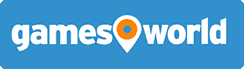
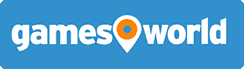
 Empfehlungen:
Empfehlungen: